电脑没键盘和鼠标怎么玩 Win10系统键盘控制电脑方法
更新时间:2024-04-04 08:44:33作者:xtyang
当电脑的键盘和鼠标不可用时,我们仍然可以通过Win10系统的键盘控制功能来操作电脑,在这种情况下,我们可以利用键盘上的特定组合键来模拟鼠标的点击和移动,以及执行其他常见的操作。通过灵活运用这些键盘控制方法,可以让我们在没有外部输入设备的情况下,依然可以轻松地操作电脑。
步骤如下:
1.开始菜单中找到设置进入设置界面;如图:
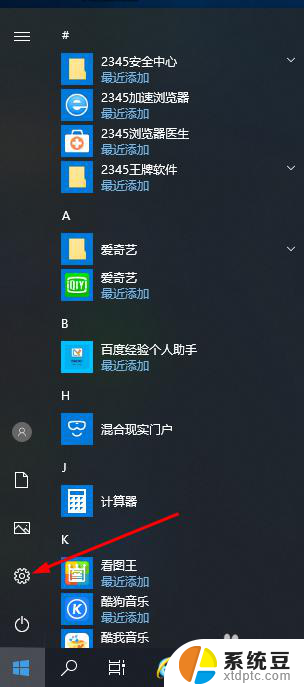
2.找到“轻松使用”板块点击进入;如图:
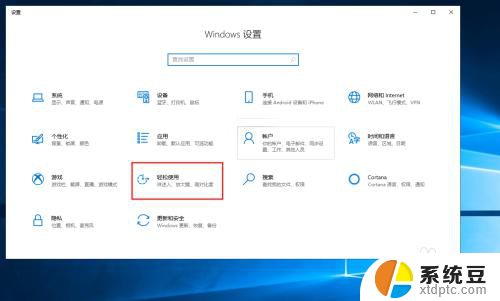
3.在轻松使用设置窗口中左侧边栏下找到“鼠标”菜单项点击;如图:
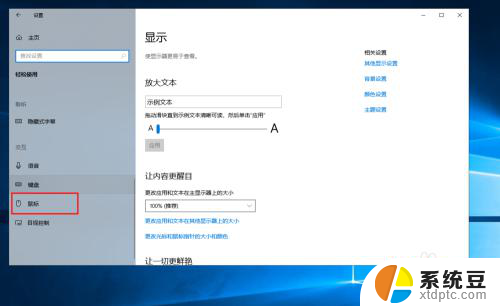
4.在右侧的窗口中,找到“打开鼠标键以使用数字小键盘移动鼠标指针”设置项的下边把小开关设置为“开”;如图:
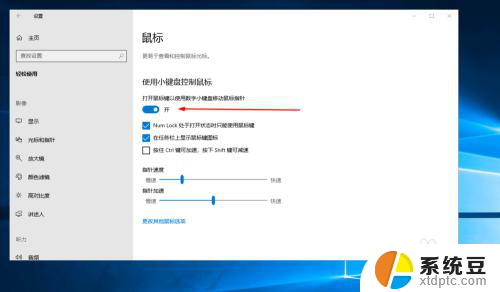
5.使用鼠标键时,numlock为关闭。只要这样,才能确保鼠标键和数字互补干扰!根据需要设置鼠标加速减速和速度即可;
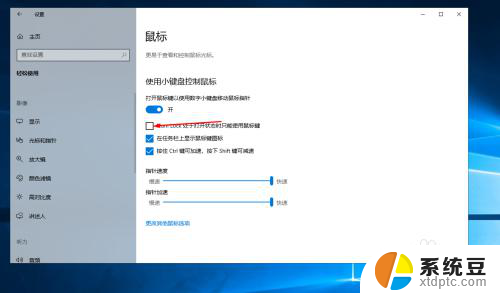
6.还有就是最好勾选在任务栏显示鼠标键图标。设置完成后只要按下numlock键即可启用或关闭!这样我们就可以通过任务栏图标查看鼠标键是否关闭!
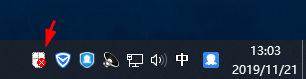
7.开启后我们就可使用2468控制鼠标的移动,选鼠标左键 /,选鼠标右键 —,单击 5,双击 +,拖曳 0(INS),释放 .(Del)。
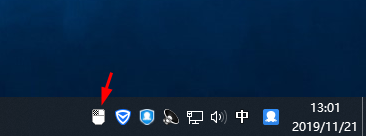
以上就是电脑没有键盘和鼠标时的解决方法,如果你遇到这种情况,可以尝试上面的方法来解决,希望对大家有所帮助。
电脑没键盘和鼠标怎么玩 Win10系统键盘控制电脑方法相关教程
- 电脑休眠后键盘鼠标都唤醒不了 Win10系统睡眠后鼠标键盘无法唤醒
- 电脑怎么查看鼠标型号 Windows10系统如何查找鼠标键盘型号
- win10快捷键盘怎么控制音量 win10怎么用键盘调节音量
- win10系统小键盘怎么打开 win10系统打开软键盘的快捷键
- 笔记本电脑win10键位设置 笔记本电脑键盘改键方法
- windows键盘关机快捷键 win10笔记本电脑键盘关机快捷方法
- win10 显示键盘 电脑屏幕没有键盘显示
- 电脑自带键盘失灵怎么解决 Win10笔记本键盘失灵原因和解决方法
- 电脑的美式键盘怎么删除 Windows10删除美式英文键盘方法
- win10键盘字母键失灵 WIN10系统键盘失灵原因及解决方法
- windows开机很慢 win10开机破8秒的实用技巧
- 如何将软件设置成开机自动启动 Win10如何设置开机自动打开指定应用
- 为什么设不了锁屏壁纸 Win10系统锁屏壁纸无法修改怎么处理
- win10忘了开机密码怎么进系统 Win10忘记密码怎么办
- win10怎样连接手机 Windows10 系统手机连接电脑教程
- 笔记本连上显示器没反应 win10笔记本电脑连接显示器黑屏
win10系统教程推荐
- 1 windows开机很慢 win10开机破8秒的实用技巧
- 2 如何恢复桌面设置 win10怎样恢复电脑桌面默认图标
- 3 电脑桌面不能显示全部界面 win10屏幕显示不全如何解决
- 4 笔记本连投影仪没有声音怎么调 win10笔记本投影投影仪没有声音怎么解决
- 5 win10笔记本如何投影 笔记本投屏教程
- 6 win10查找隐藏文件夹 Win10隐藏文件查看方法
- 7 电脑自动开机在哪里设置方法 Win10设置每天定时自动开机
- 8 windows10找不到win7打印机 Win10系统电脑如何设置共享Win7主机的打印机
- 9 windows图标不显示 Win10任务栏图标不显示怎么办
- 10 win10总显示激活windows 屏幕右下角显示激活Windows 10的解决方法